Het komt vaak voor dat je de foutmelding “missing codec this item was encoded in a format that’s not supported 0xc00d5212” Dit kan erg frustrerend zijn, omdat je je favoriete video’s dan niet kunt bekijken. In dit bericht leer je een aantal eenvoudige en effectieve methoden om de fout “ontbrekende codec 0xc00d5212” in een mum van tijd en met minder moeite te verhelpen.
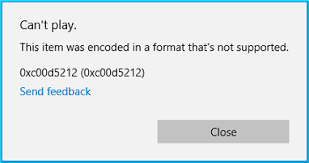
Dus, zonder verder uitstel, laten we ermee aan de slag gaan…!
Snelle navigatie:
- Overzicht – “Ontbrekende codec 0xc00d5212”
- Wat veroorzaakt de fout “ontbrekende codec 0xc00d5212”?
- Methoden om de fout “ontbrekende codec 0xc00d5212” te verhelpen tijdens het afspelen van video’s
- Hoe herstel je een corrupt videobestand met de videoreparatietool?
- Hoe voorkom je videofout 0xc00d5212 in de toekomst?
Overzicht – Foutmelding “Ontbrekende codec 0xc00d5212”
Foutcode 0xc00d5212 is een veelvoorkomend probleem dat gebruikers tegenkomen bij het afspelen van bepaalde videobestanden in een mediaspeler. Deze cryptische code verschijnt meestal wanneer u videobestanden zoals .AVI, .MKV of .MOV probeert te openen in “Windows Media Player” of “Films & TV”.
De fout geeft meestal aan dat een codec die nodig is om een specifiek mediabestand af te spelen, ontbreekt. Codecs zijn essentieel voor het coderen en decoderen van audio- en videogegevens. Wanneer een codec ontbreekt of niet correct functioneert, kunt u deze fout tegenkomen.
Daarnaast kunnen er nog andere oorzaken zijn die kunnen leiden tot de foutmelding “Ontbrekende codec 0xc00d5212”.
Wat veroorzaakt de foutmelding “Ontbrekende codec 0xc00d5212”?
Dit zijn de meest voorkomende oorzaken die vaak leiden tot foutcode 0xc00d5212. Laten we ze eens bekijken:
- Door ontbrekende, verouderde of incompatibele codecs.
- Het videobestand raakt beschadigd.
- Het niet-ondersteunde bestandsformaat kan dit probleem veroorzaken.
- Het afspelen van de video’s in een verouderde mediaspeler.
- Het Windows-besturingssysteem is verouderd.
Nadat u de mogelijke oorzaken van deze fout kent, bent u waarschijnlijk benieuwd naar de oplossingen voor het oplossen van foutcode 0xc00d5212 bij het afspelen van video.
Methoden om de ontbrekende codec 0xc00d5212-fout bij het afspelen van video’s te verhelpen
Hieronder vindt u enkele snelle en eenvoudige oplossingen die u kunnen helpen de videofoutcode 0xc00d5212 te verhelpen. Laten we de gegeven methoden één voor één proberen:
#1: Download en installeer de ontbrekende codec
Soms zijn de codecs die nodig zijn om de video af te spelen niet op je systeem geïnstalleerd, waardoor je verschillende videogerelateerde fouten kunt tegenkomen, waaronder videofoutcode 0xc00d5212.
Om dit probleem op te lossen, is de eerste en belangrijkste stap die je moet nemen het downloaden en installeren van de ontbrekende compatibele videocodecs voor je mediaspeler. Zodra je dit hebt gedaan, kun je proberen je videobestand opnieuw af te spelen.
Mocht je echter na het installeren van de ontbrekende codecs nog steeds dezelfde fout tegenkomen, maak je dan geen zorgen! Je kunt gewoon doorgaan met de volgende methode.
#2: Werk de grafische drivers bij
Zoals ik hierboven al zei, kunnen verouderde of incompatibele grafische drivers soms verschillende videogerelateerde fouten veroorzaken.
Probeer daarom de drivers van je grafische kaart bij te werken om de ontbrekende codec 0xc00d5212 in Windows 10 te herstellen.
Volg de onderstaande stappen om de grafische drivers bij te werken:
- Druk op Win + X om het snelmenu te openen en kies Apparaatbeheer.
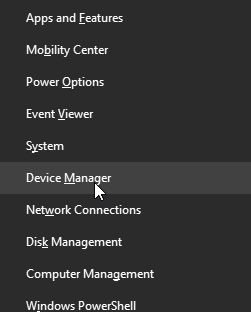
- Zodra het venster Apparaatbeheer is geopend, dubbelklikt u op Beeldschermadapter om deze optie uit te vouwen.
- Klik nu met de rechtermuisknop op GPU (grafische kaart) en selecteer Eigenschappen.
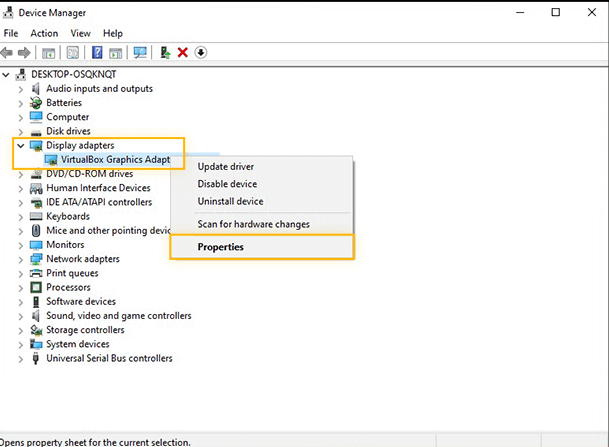
- Klik vervolgens op het tabblad Stuurprogramma’s > Stuurprogramma bijwerken.
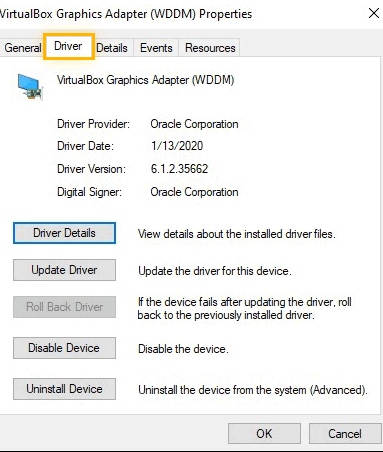
#3: Converteer het videobestandsformaat
Als je de foutmelding “Kan niet afspelen. Dit item is gecodeerd in een formaat dat niet wordt ondersteund 0xc00d5212 (0xc00d5212)” krijgt tijdens het afspelen van de video, betekent dit simpelweg dat het videobestandsformaat niet wordt ondersteund door WMP.
Om dit probleem op te lossen, kun je proberen het bestandsformaat van de video te wijzigen naar een ander formaat met VLC of een videoconverter van een derde partij.
Zo converteer je het videobestandsformaat met VLC:
- Open de VLC Media Player.
- Ga vervolgens naar “Media” in de menubalk en selecteer “Converteren/Opslaan“.
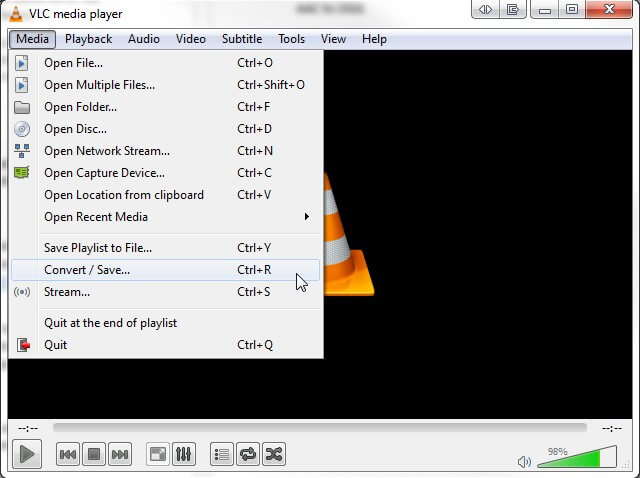
- Klik nu op de knop “Toevoegen” om het videobestand te selecteren dat je wilt converteren.
- Klik nogmaals op de knop “Converteren/Opslaan“.

- Selecteer in het venster “Converteren” het gewenste uitvoerformaat in het dropdownmenu.
- Kies de doelmap en bestandsnaam voor de geconverteerde video.
- Klik ten slotte op “Start” om het conversieproces te starten.
Hoe converteer je een videobestandsformaat met behulp van Video Converter Tools:
- Start de conversietool
- Selecteer de video die niet kan worden afgespeeld via de optie “Bestanden kiezen“
- Selecteer vervolgens in het dropdownmenu het juiste formaat of de vooraf ingestelde resolutie die bij je beeldscherm past
- Selecteer nu de knop “Conversie starten” om het proces te starten
- Sla daarna je geconverteerde videobestanden op door op “Downloaden” te klikken
Lees ook – 7 methoden om de ontbrekende codec 0xc004f011-fout te verhelpen
#4: Zorg ervoor dat je WMP is bijgewerkt
Als je je videobestand probeert af te spelen in een verouderde mediaspeler, is de kans groot dat je een videogerelateerde fout krijgt, zoals videofoutcode 0xc00d5212.
Zorg er dus voor dat je Windows Media Player al is bijgewerkt. Zo niet, volg dan de stappen om de nieuwste versie van WMP te installeren:
- Open Windows Media Player op je computer.
- Ga vervolgens naar het menu ‘Help’ en kies ‘Controleren op updates’.
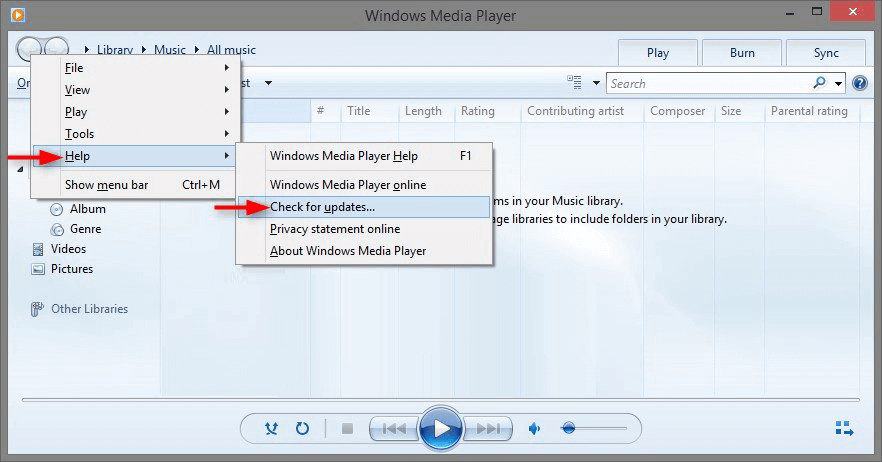
- Volg de instructies op het scherm om de nieuwste versie van WMP te downloaden en te installeren, indien beschikbaar.
#5: Probeer de video af te spelen op een andere mediaspeler.
Als je je videobestand niet kunt afspelen met een specifieke mediaspeler, probeer dan andere mediaspelers, zoals VLC Player, MPC-HC of PotPlayer.
Van alle opties is VLC effectiever, omdat het allerlei videobestands formaten probleemloos kan afspelen.
#6: Werk het Windows-besturingssysteem bij.
Windows brengt regelmatig updates uit om de prestaties en compatibiliteit van het systeem te verbeteren. Als je systeem niet is bijgewerkt, kan het moeite hebben met de integratie met de nieuwste videocodecs, wat resulteert in een 0xc00d5212-fout tijdens het afspelen van video. Als er een nieuwe update beschikbaar is voor uw Windows-systeem, installeer deze dan om de fout 0xc00d5212 te verhelpen.
Volg de onderstaande stappen om de nieuwste versie van Windows OS te installeren:
- Druk eerst op de Windows-toets + I om Instellingen te openen.
- Klik vervolgens op ‘Bijwerken en beveiliging’.
- Klik in het gedeelte ‘Windows Update’ op ‘Controleren op updates’.
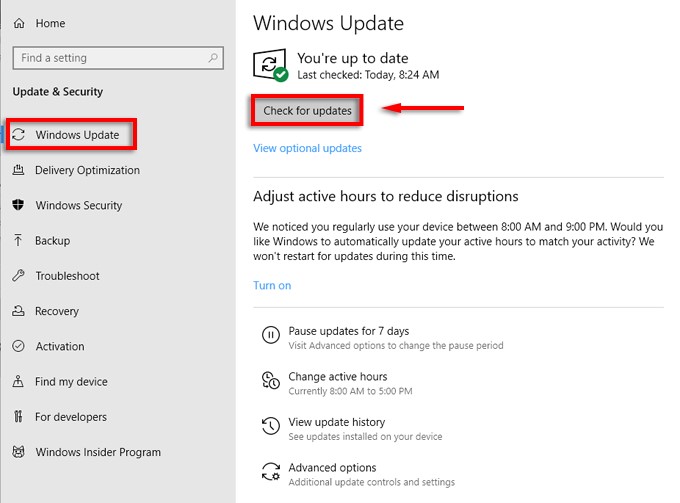
Hoe herstel ik een beschadigd videobestand met de videoreparatietool?
Als u uw videobestand niet kunt afspelen nadat u de bovenstaande oplossingen hebt geprobeerd, is de kans groot dat het beschadigd is geraakt. In dat geval kunt u onze aanbevolen Video Reparatie Gereedschap gebruiken. En het beste van deze tool is dat hij de corruptie van videobestanden in verschillende videoformaten kan repareren, zoals MP4, MOV, MKV, AVI, M4V, WMV, FLV, 3GP, MPEG, AVCHD, enz.


* Free version of this program only previews repaired videos.
Download daarom snel deze tool met veel functies op je Windows/Mac-pc en los de videofoutcode 0xc00d5212 met een paar klikken op.
Hieronder vindt u de gebruikershandleiding …
Stap 1: Download, installeer en start Video Reparatie software op uw systeem. Klik op 'Bestanden toevoegen' om beschadigde videobestanden toe te voegen.

Stap 2: Klik op de knop 'Reparatie' om het reparatie proces te beginnen. Dit begint het een voor een repareren van uw toegevoegde videobestanden.

Stap 3: U kunt op 'Preview' klikken om het gerepareerde videobestand in de software te bekijken en op de knop 'Gerepareerde bestanden opslaan' klikken om de gerepareerde video’s op de gewenste locatie op te slaan.

Hoe voorkom je videofout 0xc00d5212 in de toekomst?
Door de onderstaande voorzorgsmaatregelen te volgen, kun je videofout 0xc00d5212 binnenkort voorkomen:
- Download het videobestand altijd van een betrouwbare bron.
- Blijf de codecs bijwerken om compatibiliteit met verschillende videobestandsformaten te behouden.
- Scan je Windows-systeem regelmatig op virussen om te voorkomen dat de videobestanden beschadigd raken.
- Zorg ervoor dat je Windows-besturingssysteem en mediaspeler up-to-date zijn.
- Converteer het videobestandsformaat niet te vaak, omdat dit de bestanden kan beschadigen tijdens het conversieproces of bij gebruik van verschillende online converters.
Lees ook – [7 oplossingen] Foutcode 224002 voor dit videobestand kan niet worden afgespeeld
Veelgestelde vragen:
Wat is gecodeerd in een formaat dat niet wordt ondersteund 0xc00d5212?
Foutcode 0xc00d5212 treedt precies op voor een AVI-bestand om aan te geven dat het beschadigd is.
Hoe los ik het probleem op dat de coderingsinstellingen niet worden ondersteund?
Je kunt een mediaconverter-app zoals HandBrake gebruiken om de video opnieuw te coderen naar het ondersteunde formaat. Open de app, kies je videobestand, selecteer MP4 (H.264) als uitvoerformaat >> start de conversie.
Hoe los ik een niet-ondersteund of beschadigd bestand op?
Om een niet-ondersteund of beschadigd bestand te repareren, volg je de onderstaande stappen:
- Open de Foto's-app.
- Probeer het niet-ondersteunde afbeeldingsbestand te openen.
- Als een bestand niet opent, converteer het afbeeldingsformaat dan met Microsoft Paint.
- Open Paint en gebruik Bestand > Openen om het bestand te openen.
- Als het probleem is opgelost, klik je op Bestand >> Opslaan als >> kies je een nieuw formaat (bijv. . png of . jpg).
Hoe los ik het probleem op dat de codec niet wordt ondersteund?
Om een codec te repareren die niet wordt ondersteund in Windows Media Player:
- Open Windows Media Player.
- Ga naar Extra > Opties.
- Klik vervolgens op het tabblad Speler.
- Selecteer het vakje 'Codecs automatisch downloaden' en zorg ervoor dat je een continue internetverbinding hebt.
- Klik nu op OK en speel je videobestand af in de speler.
- Klik ten slotte op Installeren.
Eindoordeel
De fout ‘Dit item is gecodeerd in een formaat dat niet wordt ondersteund.0xc00d5212’ kan frustrerend zijn, maar is niet permanent. Of het probleem nu te maken heeft met codecs, spelers of drivers, een van de bovenstaande oplossingen zorgt ervoor dat je video weer werkt.
Geef niet op na één oplossing. Probeer elke methode zorgvuldig en test de video daarna.
Vermijd het afspelen van onbekende bestandstypen van niet-vertrouwde bronnen. Houd je systeem up-to-date voor optimale prestaties en compatibiliteit.


Taposhi is an expert technical writer with 5+ years of experience. Her in-depth knowledge about data recovery and fascination to explore new DIY tools & technologies have helped many. She has a great interest in photography and loves to share photography tips and tricks with others.